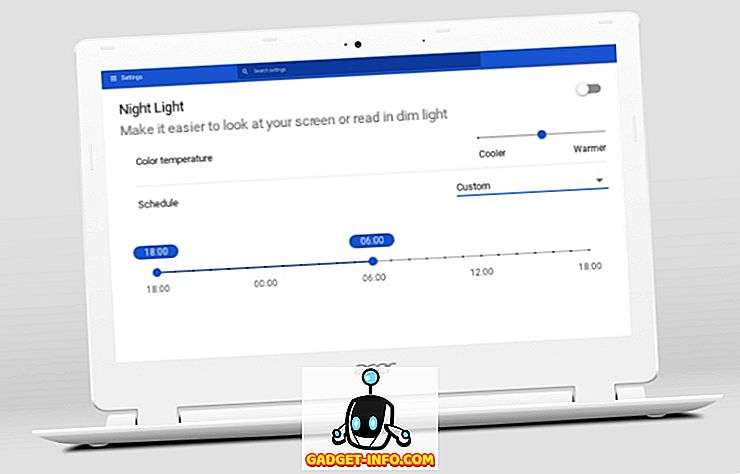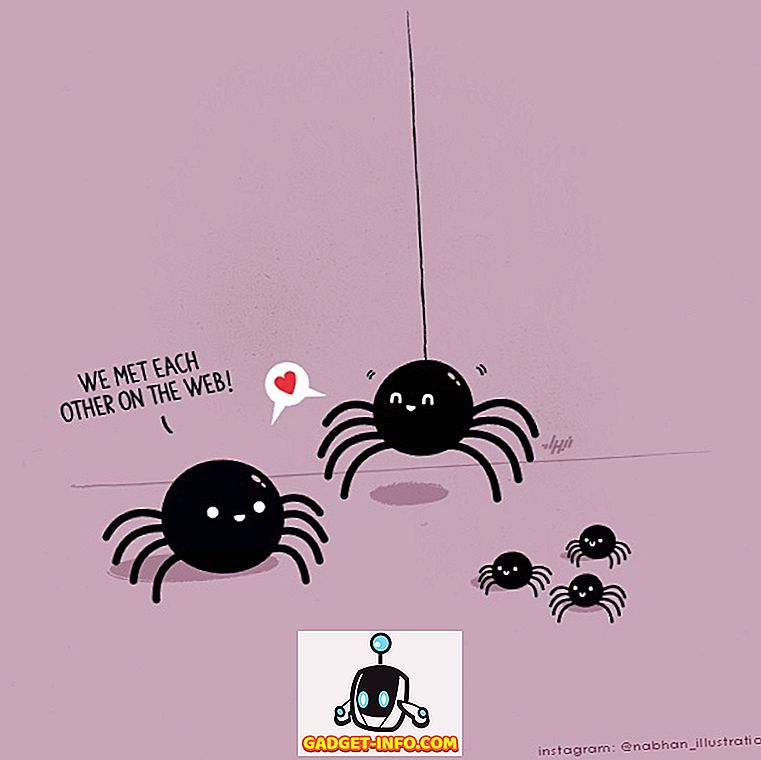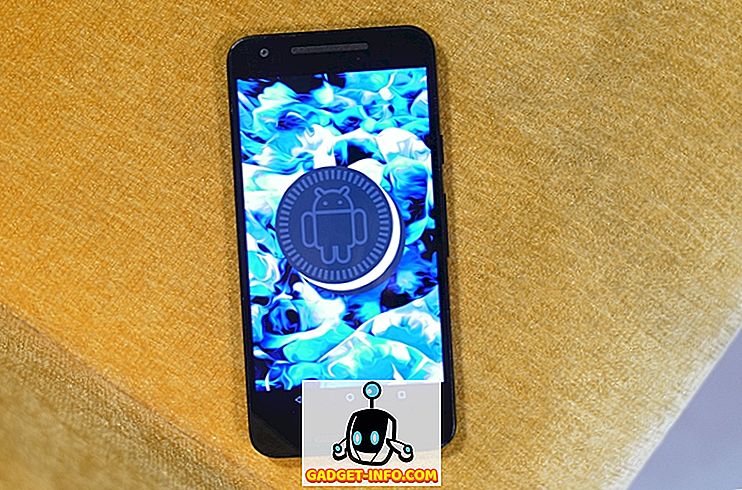Existuje dostatok bezplatného a plateného softvéru na snímanie obrazovky, ktorý je v súčasnosti k dispozícii pre používateľov počítačov. Tento softvér je veľmi užitočný, najmä ak chcete nahrávať svoje herné relácie, alebo len zachytiť obrazovku pre vytvorenie niekoľkých skvelých videoklipov. Wondershare's Filmora Scrn je jedným z nástrojov, ktoré sa snažia o čo najjednoduchšie uskutočnenie celého procesu nahrávania a editácie, pretože spoločnosť za niektorým populárnym softvérom, ako je Video Converter Ultimate, PDFelement a Filmora, dokázala integrovať minimalistický video editor priamo do softvér na zaznamenávanie obrazovky. Osobne som použil veľa softvéru na nahrávanie obrazovky na zaznamenávanie mojich herných relácií a väčšina z nich chýbala v redakčnom oddelení. No, ak hľadáte jednoduché riešenie na zachytenie obrazovky, máte šťastie, pretože budeme hlboko pozerať na softvér na snímanie obrazovky spoločnosti Filmora Scrn.
Kľúčové vlastnosti
Na rozdiel od väčšiny softvéru, ktorý som doposiaľ osobne používal, softvér Filmora Scrn pre zachytenie obrazovky sa jednoducho podarí vyniknúť z hľadiska jednoduchosti a funkčnosti vďaka začleneniu vstavaného editora videa, ktorý sotva vyžaduje akékoľvek zážitky z úpravy videa použiť. No, bez ďalšieho upozornenia, poďme sa pozrieť na všetky kľúčové funkcie, ktoré Filmora Scrn ponúka:
Záznam až 120 FPS
Keď väčšina softvéru pre nahrávanie videonahrávok dosiahne rýchlosť 60 snímok za sekundu, Wondershare dokáže tento limit dosiahnuť na úplne novú úroveň tým, že umožní užívateľom zaznamenať až 120 snímok za sekundu . Je to veľmi užitočné, ak používate monitor s obnovovacou frekvenciou vyššou ako 60 Hz. Nuž, nahrávanie 120 Hz je obrovským rozdielom pri nahrávaní rýchlych zápasov ako Battlefield 1, Counter Strike: Globálna ofenzíva, Overwatch atď. Je tiež užitočné, ak chcete, aby záverečné zábery boli v pomalom pohybe, po nejakej post-produkčnej práci. Okrem zaznamenávania s vysokou frekvenciou, môžu používatelia zaznamenať aj veľmi nízke 15 snímok za sekundu .

Zápis obrazovky a webová kamera súbežne
Filmora Scrn umožňuje nielen zachytiť obrazovku, ale aj zachytiť tvár, ak máte webovú kameru. V závislosti od hardvéru, ktorý používate, budete môcť upraviť rozlíšenie nahrávania a frekvenciu snímania pre vašu webovú kameru . To je celkom užitočné pre aplikáciu Facecam, najmä ak plánujete nahrať svoje video tutoriály alebo videohry na YouTube. Nahrávanie na obrazovke a nahrávanie webovej kamery budú zobrazené prehľadne v režime obrazu v obraze .

Záznam zvuku
Okrem nahrávania obrazovky a tváre Filmora Scrn tiež umožňuje nahrávať zvuk, ak máte mikrofón, bez ohľadu na to, či je zabudovaný alebo určený. Môžete to zapnúť / vypnúť podľa vašich preferencií, ale táto funkcia je celkom užitočná, hlavne ak robíte živý komentár pri hre alebo vysvetľujete veci počas nahrávania videoklipov pomocou vysokokvalitného štúdiového mikrofónu.

Vstavaný editor videa
To je skoro výnimočná funkcia softvéru, pretože väčšina podobného softvéru sa zdá, že chýba v možnostiach na úpravu videa . To je absolútne nevyhnutné, ak chcete zlepšiť svoje záverečné zábery predtým, než ich nahrajete na stránky sociálnych sietí pridaním nejakej hudby, strihov, anotácií a ďalších informácií . Ihneď po otvorení filmu Filmora Scrn sa dostanete do menu, ktoré vám umožní vybrať si medzi nahrávaním na obrazovke a úpravou videa. Po skončení nahrávania sa Filmora Scrn automaticky spýta, či máte záujem exportovať zábery do editora.

Okrem úpravy videí môžete prezerať a importovať aj iné video, ktoré je na vašom počítači . Je to veľmi jednoduché použitie a nevyžaduje žiadne predchádzajúce znalosti o editácii videa vôbec. Nástroje dostupné pre používateľov sú však do značnej miery obmedzené a nemožno ich považovať za plnohodnotný editor videa pre pokročilých používateľov.
Ako nahrávať a upravovať svoje zábery s filmom Scrn
Ak nemáte poňatie, ako zaznamenávať a upravovať svoje videá pomocou tohto softvéru, nemusíte sa obávať. Filmora Scrn je dosť priamočiará, pretože nemáte dostatok ovládacích prvkov a ovládacích prvkov, ako je niekoľko ďalších programov. Ak je počítač v počítači so systémom Mac alebo Windows, uistite sa, že ste si stiahli a nainštalovali Filmora Scrn z oficiálnych webových stránok. Po dokončení jednoducho postupujte podľa nižšie uvedených krokov, aby ste ľahko zachytili obrazovku a upravili videá v priebehu niekoľkých minút:
- Ihneď po otvorení softvéru sa zobrazí výzva na výber medzi možnosťami "Quick Capture" a "Video Editor" . Keďže budeme najprv zaznamenať našu obrazovku, stačí kliknúť na "Quick Capture" .

- Teraz sa v pravom dolnom rohu obrazovky objaví malá prekryvná vrstva, ktorá vám umožní ihneď zachytiť obrazovku. Predpokladajme, že chcete nahrávať svoju hru, spustiť preferovanú hru a potom kliknúť na "F10", aby ste okamžite spustili proces nahrávania. Oblasť nahrávania môžete ľahko upraviť tak, že jednoducho pretiahnete z ľubovoľného rohu alebo z boku podľa vašich preferencií. Ak chcete zastaviť nahrávanie, jednoducho kliknite na "F10" znova.

- Po ukončení procesu nahrávania sa na obrazovke zobrazí nasledujúce okno. Softvér sa vás spýta, či chcete exportovať nahraté klipy do editora, aby ste ich vylepšili. Túto možnosť môžete vybrať alebo ju len exportovať do miestnych súborov. Ak máte záujem o úpravu záznamu, stačí kliknúť na tlačidlo "Prejsť" .

- Teraz vás prevedie do vstavaného editora videa, kde budete môcť orezávať zaznamenané videá, pridávať stopy, anotácie a ďalšie. Užívateľské rozhranie je čisté a jednoduché, čo robia úpravu softvéru vhodnú pre začiatočníkov.

- Po úspešnom editovaní videa prejdite na položku Exportovať -> Vytvoriť video v hornej časti.

- Teraz sa objaví nové menu na obrazovke, kde môžete zmeniť konečný video formát, upraviť rozlíšenie, frekvenciu snímania a dokonca aj bitovú rýchlosť. Akonáhle ste si vybrali potrebné premenné, jednoducho kliknite na "Exportovať" .

No, to je skoro celý proces nahrávania a úpravy. Sme si celkom istí, že je pre vás veľmi jednoduché, aj keď ste úplne noví v tomto oddelení. Tak na čo čakáš? Jednoducho zachyťte a upravte svoje videá predtým, ako ich odovzdáte na YouTube, pomocou služby Filmora Scrn.
Užívateľské rozhranie
Predovšetkým funkcie, ktoré Filmora Scrn ponúka, to, z čoho sme sa najviac páčili, je to minimalistické užívateľské rozhranie. Celkovo je softvér prehľadne navrhnutý a ovládacie prvky nie sú preplnené, aby boli čo najjednoduchšie pre začiatočníkov. Jediné, čo musíte urobiť, je jednoducho otvoriť softvér a stlačiť tlačidlo F10 na spustenie nahrávania hneď. No, môže to byť jednoduchšie?
Pokiaľ ide o úpravu videa, spoločnosť Wondershare urobila skvelú prácu tým, že sa jej ľahko používa aj pre tých najzkušenějších používateľov. Hudbu, anotácie a rezy je možné ľahko vykonať v priebehu niekoľkých minút, v závislosti od veľkosti videa. Nedostatok pokročilých nástrojov na úpravu videa núti profesionálnych používateľov, aby vyhľadávali inde v softvéri na úpravu videa určenú na splnenie ich postprodukčných požiadaviek.
Ceny a dostupnosť
Filmora Scrn je možné prevziať z oficiálnych webových stránok bezplatne aj pre zariadenia Windows aj Mac. Pokiaľ je však softvér neregistrovaný, budete mať prístup k veľmi obmedzenému súboru funkcií. Ak chcete naplno využívať Filmora Scrn, budete musieť vyčerpať buď 19, 99 dolárov ročne alebo 29, 99 dolárov za celoživotný prístup k tomuto softvéru a jeho jedinečnú sadu funkcií. Obidva dostupné možnosti prichádzajú s bezplatnými aktualizáciami softvéru, takže máte obavy v tomto ohľade.

Pros
- Jednoduché použitie
- Vyčistiť používateľské rozhranie
- Zaznamenajte až 120 fps
- Režim obrazu v obraze pre Facecam
- Vstavaný editor videa
- Vhodný pre začiatočníkov
Zápory
- Pozoruhodný vplyv na výkonnosť v hrách
- Nedostatok pokročilých nástrojov v aplikácii Video Editor
- Nie je vhodné pre pokročilých používateľov
Ľahko nahrávajte a upravujte svoje zábery s filmom Scrn
Spoločnosť Filmora Scrn je považovaná za softvér na nahrávanie hier samotnou spoločnosťou a je jedným z najlepších programov, ktoré môžete použiť z hľadiska jednoduchosti a možností. Vďaka možnosti zaznamenávať až prudko rýchlo 120 snímok za sekundu, Filmora Scrn zvládne flexiť svaly počas nahrávania všetkých herných relácií. Softvér sa však podarí znížiť výkonnosť, pretože na rozdiel od GeForce Experience spoločnosti NVIDIA zaznamenáte výrazné poklesy snímky pri simultánnom hraní a nahrávaní. Vďaka tomu je vstavaný editor videa veľmi vítaným prvkom pre všetkých začiatočníkov aj napriek tomu, že im chýbajú pokročilé funkcie, pretože im umožňujú orezávať, pridávať anotácie a stopy s absolútnou ľahkosťou. Takže ste ochotní vyskúšať tento šikovný softvér na zachytávanie obrazovky? Budete pripravení zbaviť takmer 20 dolárov, ak by ste si to užili? Dajte nám vedieť, v sekcii komentárov nižšie.
Stiahnite si Wondershare Filmora Scrn tu